Windows 8 ist seit ein paar Monaten draußen und wurde bis zum 31. Januar für 29,99 € verhökert. Wer von dieser Aktion nichts mitbekommen hatte oder gar nicht erst zu Windows 8 umsteigen will, aber trotzdem das Windows 8 Design benutzen möchte, der kann das gerne tun. Im Folgenden wird gezeigt, wie man sein Windows 7 optisch in das tolle Windows 8 Design verwandeln kann.
Folgende Dinge werden benötigt
Um Windows 7 in den Look von Windows 8 zu verwandeln werden ein paar Sachen benötigt, damit das Ganze auch funktioniert. Die benötigten Dinge werden in der folgenden Liste aufgeführt und nochmal genauer beschrieben. Alle benötigten Dinge kann man alle zusammen bei DeviantArt auf der entsprechenden Seite als 7-Zip-Archiv herunterladen.
-
Windows 8 RTM Theme für Windows 7
Das Windows 8 Design an sich. Dieses ist für das Aussehen von Windows verantwortlich. -
Universal Theme Patcher
Patcht auf Knopfdruck 3 Windows-Dateien, die dafür sorgen, dass das Ganze auch funktioniert. -
Start Orb Changer
Der Start Orb Changer tauscht den Startbutton aus.
Windows-Dateien mit dem Universal Theme Patcher patchen
Der erste Schritt zum Windows 8 Design ist das Patchen von insgesamt 3 Windows-Dateien, die dafür sorgen, dass man das Design auch benutzen kann. Ohne diese gepatchten Dateien funktioniert es nämlich nicht. Der Universal Theme Patcher patcht die Dateien themeservice.dll, themeui.dll und uxtheme.dll. Alle Dateien lassen sich einzeln über den Button Patch in der Bedienoberfläche des Universal Theme Patchers patchen. Natürlich kann man all diese Änderungen auch wieder problemlos rückgängig machen, indem man einfach auf den Button Restore klickt.
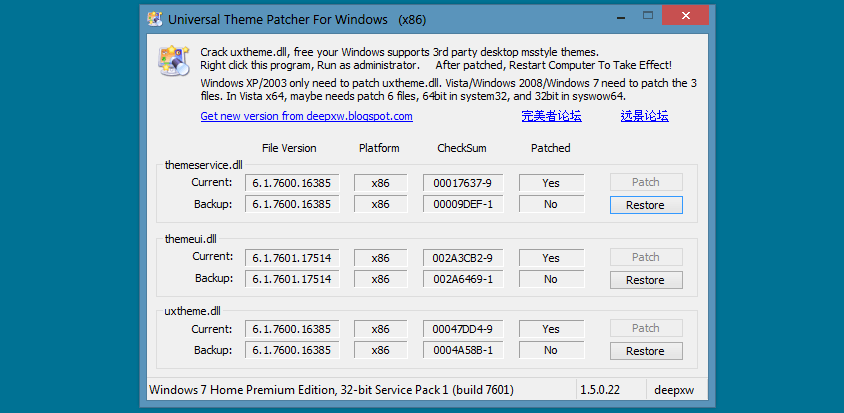 Hier wurden bereits alle Dateien gepatcht. Über den Button Restore lässt sich dies wieder rückgängig machen.
Hier wurden bereits alle Dateien gepatcht. Über den Button Restore lässt sich dies wieder rückgängig machen.
Nachdem man mit dem Universal Theme Patcher die entsprechenden Dateien gepatcht hat, ist ein Neustart von Windows erforderlich. Wenn dies getan ist, dann kann es auch schon mit dem nächsten Schritt weitergehen. Der nächste Schritt wäre dann das Installieren des eigentlichen Designs.
Windows 8 Design installieren
Nachdem die Windows-Dateien gepatcht sind, können wir jetzt das Windows 8 RTM Theme installieren. Dazu kopiert man zum Beispiel den Inhalt von Windows 8 Themes/Windows 8 RTM Earth Theme/Taskbar on Bottom or Left/Start Menu With User Picture in folgendes Verzeichnis: C:\Windows\Resources\Themes.
Wenn dies erledigt ist, dann kann man das Design wie gewohnt über einen Rechtsklick auf den Desktop und Anpassen aktivieren. Wichtig ist, dass man sich immer durch die Ordner durchklickt bis man dort ankommt, wo die .theme-Dateien liegen. Aus diesem Verzeichnis nimmt man dann alles und fügt es in das Resources-Verzeichnis ein.

Windows 7 Startbutton austauschen
Was jetzt noch fehlt ist der Windows 8 Startbutton. Dieser wird mit dem Start Orb Changer ausgetauscht. Da die Software als Administrator ausgeführt werden muss, gibt es hier noch eine Kleinigkeit zu beachten: wer mit einem eingeschränkten Konto unterwegs ist, der muss sich kurzzeitig über die Systemsteuerung Adminrechte geben, da das Ganze ansonsten nicht funktioniert (auch nicht wenn man die Software als Administrator ausführt). Wenn das Programm dann gestartet ist, klickt man auf den Button Change und öffnet dort die Grafikdatei, die auch im 7-Zip-Archiv beiliegt.
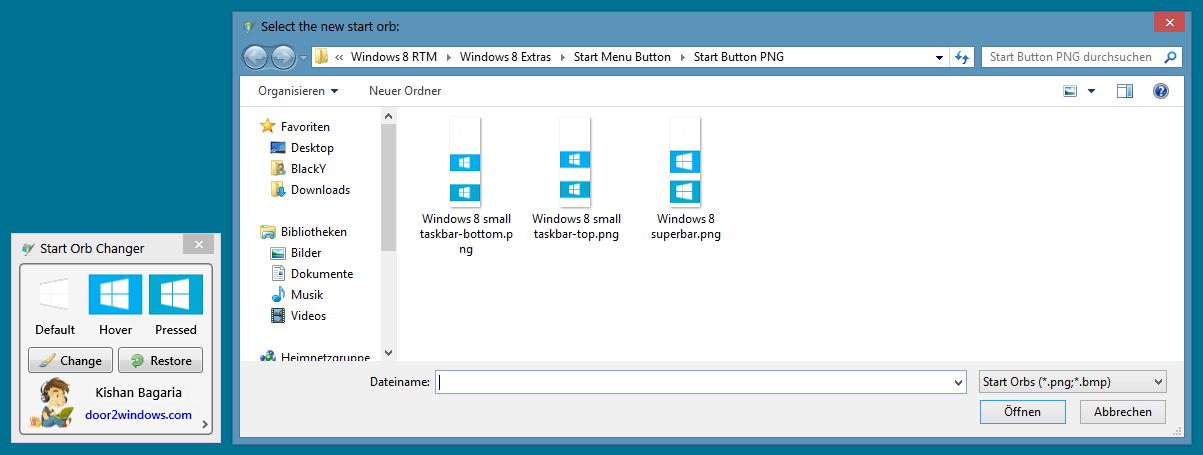
Nachdem man die Grafikdatei ausgewählt hat, wird automatisch der Explorer abgeschossen und wieder neu gestartet, damit die Änderungen wirksam werden. Um wieder den Standard-Startbutton zu haben, klickt man auch dort einfach auf den Button Restore.
Optional: Austauschen der ExplorerFrame.dll
Eine optionale Möglichkeit ist noch das Austauschen der ExplorerFrame.dll, die sich im Verzeichnis C:\Windows\System32 befindet. Diese sorgt dafür, dass im Windows-Explorer die Vor- und Zurück-Buttons auch in einen Windows 8 Style geändert werden. Bei mir hat dies leider nicht funktioniert, als ich diese Datei von einer Linux Live-CD aus austauschte. Nach dem Neustart bekam ich eine Fehlermeldung und musste es wieder rückgängig machen.
Hier sollte man aber aufpassen: Die anderen Dinge, die bereits gemacht wurden sind, sind nicht besonders gefährlich. Beim Austauschen der ExplorerFrame.dll ist es aber ein ziemlicher Eingriff ins System.
